Instalasi Driver MacOS
Instalasi QZ Tray
1. Download Installer
Unduh file .sh dari link berikut:
Simpan di folder Downloads.
2. Berikan Akses Terminal ke Full Disk Access
- Buka System Settings → Privacy & Security → Full Disk Access
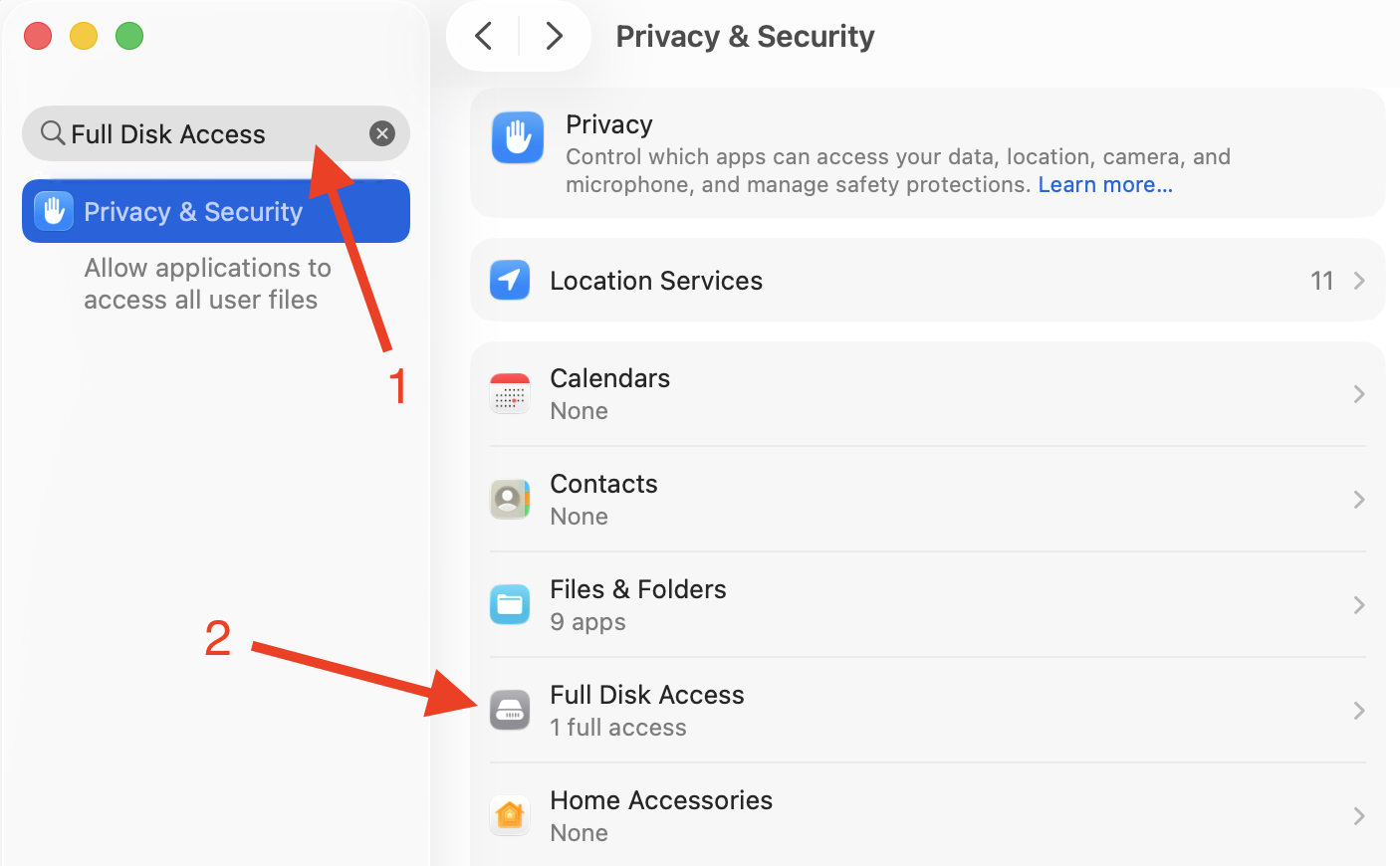
- Aktifkan untuk Terminal
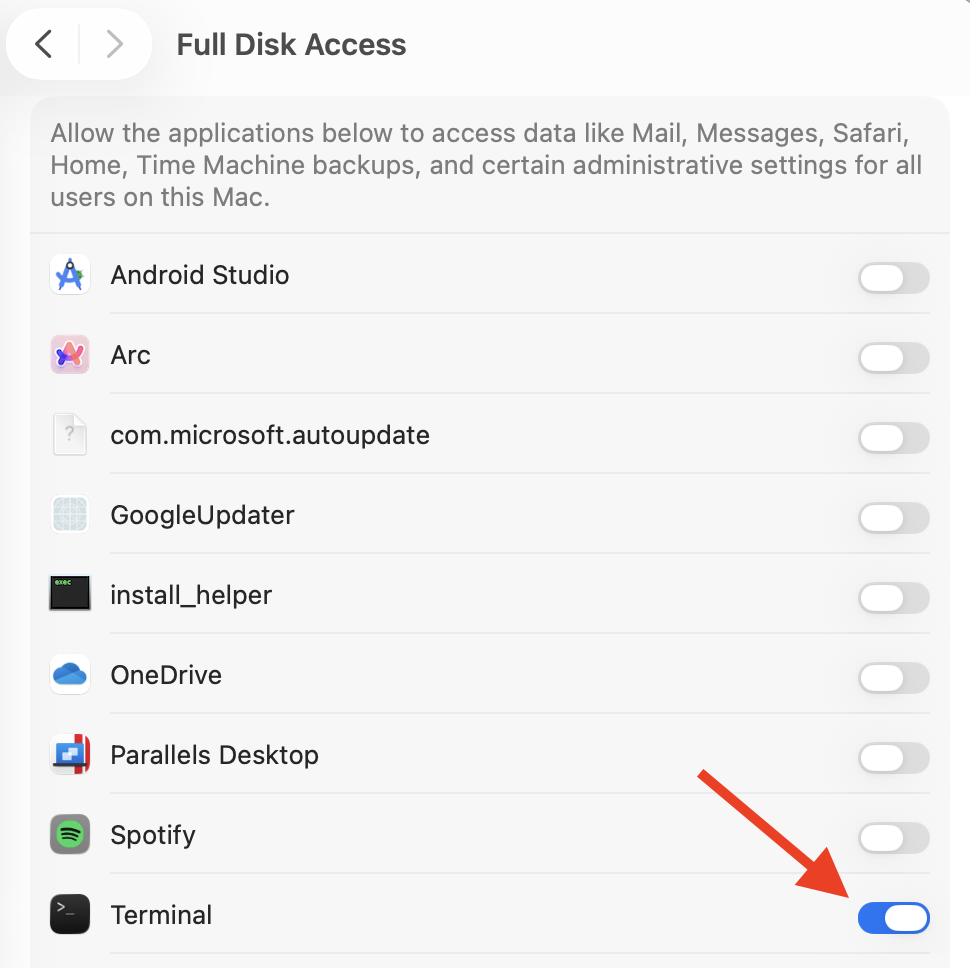
3. Jalankan Installer di Terminal
Buka Terminal, lalu jalankan:
cd ~/Downloads
bash AntiPalsuMacosPrinter-[arm/x86].sh
4. Masukkan Password
Input password Mac saat diminta (tidak terlihat saat diketik), lalu tekan Enter.
Setup Printer Raw
Platform web AntiPalsu menggunakan QZ Tray untuk mengirim perintah printing langsung ke printer thermal. Berikut panduan lengkap untuk mengatur raw printer di macOS:
1. Pastikan Printer Mendukung Raw Mode
Verifikasi bahwa printer Anda mendukung raw printing (biasanya printer thermal seperti Zebra, TSC, atau Epson).
2. Buka Terminal
Buka aplikasi Terminal melalui:
- ⌘ + Space > ketik "Terminal" > Enter
- Atau melalui Applications > Utilities > Terminal
3. Aktifkan CUPS Web Interface
Jalankan perintah berikut di Terminal:
sudo cupsctl WebInterface=yes
Masukkan password administrator macOS ketika diminta.
4. Akses CUPS Web Interface
Buka browser dan navigasi ke:
http://localhost:631
5. Tambah Printer Baru
- Klik Administration → Add Printer
- Masukkan username dan password administrator macOS
6. Pilih Jenis Koneksi
Untuk Printer USB:
-
Pilih AppSocket/HP JetDirect → Continue
-
Di Terminal, jalankan perintah untuk mendapatkan port USB: lpinfo -v | grep usb
-
Copy hasil output (contoh:
usb://Zebra/LP2844) -
Paste ke field Connection
-
Hapus bagian "?location=..." jika ada
Untuk Printer Network:
- Pilih Internet Printing Protocol (IPP)
- Masukkan alamat IP printer dengan format:
ipp://192.168.1.100/ipp/print
7. Atur Informasi Printer
- Name: Berikan nama printer (contoh: "Zebra-Raw")
- Description: Deskripsi printer (contoh: "Zebra ZD410")
- Location: Lokasi printer (contoh: "Production Floor")
- Pastikan "Share This Printer" tidak dicentang
- Klik Continue
8. Pilih Driver Raw
- Pada bagian Make, pilih Raw
- Klik Continue
- Pilih Raw Queue (en) atau Generic Raw Queue
- Klik Add Printer
Verifikasi
- Pastikan icon QZ Tray sudah muncul di Menu Bar
Troubleshooting
| Masalah | Solusi |
|---|---|
| QZ Tray tidak terhubung | Pastikan aplikasi Anda diakses via HTTPS dan QZ Tray berjalan |
| Printer tidak muncul | Periksa koneksi USB atau ulangi penambahan via CUPS |
| Tidak bisa cetak | Cek apakah memilih driver RAW atau Generic Text |
Dokumen ini terakhir diperbarui: 11 Agustus 2025 Pastikan Anda selalu menggunakan installer terbaru dari sumber terpercaya.